Hỗ trợ tư vấn
Tư vấn - Giải đáp - Hỗ trợ đặt tài liệu
Mua gói Pro để tải file trên Download.vn và trải nghiệm website không quảng cáo
Tìm hiểu thêm » Hỗ trợ qua ZaloHiện tại người dùng các thiết bị Apple như điện thoại, máy tính bảng, laptop, thiết bị đeo... đều có thể kiểm tra được ngày mua trên thiết bị của họ, với thông tin này người dùng sẽ biết được chính xác tuổi thọ thực của sản phẩm Apple, giúp ích rất nhiều trong quá trình lựa chọn máy đã qua sử dụng.
Trước đó người dùng các thiết bị Apple đã không còn xa lạ với website Checkcoverage của apple, trang web này có tính năng kiểm tra thời hạn bảo hành. Chỉ cần nhấp vào số serial trên thiết bị bạn muốn kiểm tra, ngay sau đó thông tin về thiết bị, tình trạng bảo hành và ngày hết hạn bảo hành (nếu còn hạn) sẽ xuất hiện.
Tuy vậy, đối với những người mua máy cũ hoặc đã hết bảo hành, trang web này lại không đem lại nhiều giá trị do không còn thông tin gì hữu ích ngoài việc thông báo máy đã hết bảo hành. Người dùng sẽ không thể kiểm tra ngày mua gốc để phán đoán được tuổi thọ của thiết bị, do khi máy đã hết hạn bảo hành thì thông tin về ngày kích hoạt hay ngày hết hạn bảo hành sẽ không được hiện ra.
Nhưng điều này đã được Apple thay đổi khi mới đây Apple đã chính thức cho phép người dùng kiểm tra ngày mua/kích hoạt gốc của thiết bị. Download.vn sẽ hướng dẫn cho các bạn cách kiểm tra thiết bị của các bạn bằng hướng dẫn dưới đây nhé.
Bước 1: Truy cập vào trang web của Apple bằng đường link này sau đó hãy điền thông tin tài khoản iCloud của bạn đã sử dụng trên thiết bị của Apple vào.
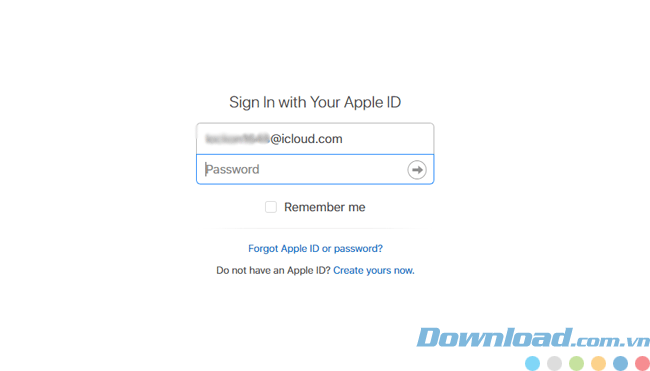
Bước 2: Sau khi đăng nhập bạn sẽ nhận được mã xác minh Apple gửi đến điện thoại của mình.
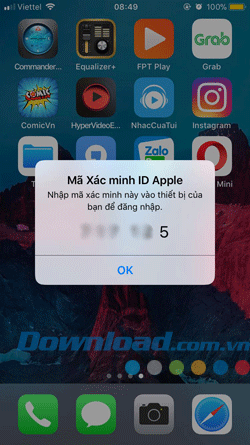
Bước 3: Điền mã xác minh được gửi về điện thoại vào website.
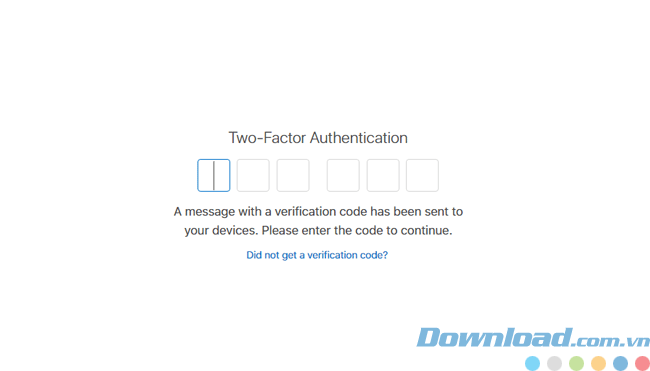
Bước 4: Sau đó bạn sẽ thấy ngay danh sách thiết bị đã đăng nhập tài khoản iCloud này của bạn, ở đây tài khoản của mình mới chỉ có chiếc iPhone này, bấm vào thiết bị bạn muốn xem.
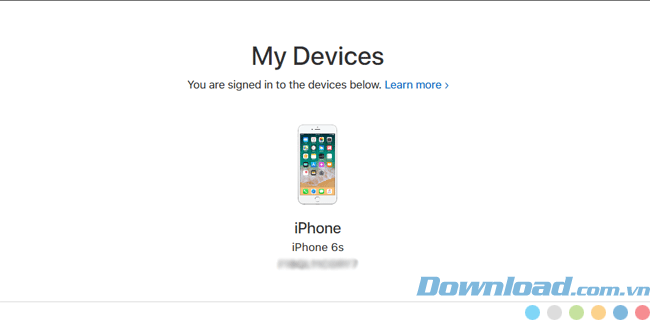
Bước 5: Bạn sẽ thấy hiển thị thiết bị của mình và thông tin ngày mua ở dòng Date of Purchase.
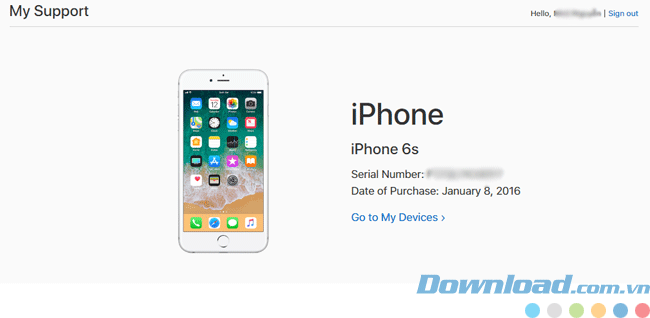
Còn với trang web Checkcoverage bạn có thể kiểm tra bằng cách điền số serial của thiết bị bạn dùng vào, bạn có thể kiểm tra số serial trên thiết bị bằng cách vào Cài Đặt > Cài Đặt Chung > Giới Thiệu. Kéo xuống dưới và ở mục Số sê-ri bạn sẽ thấy số serial của bạn.
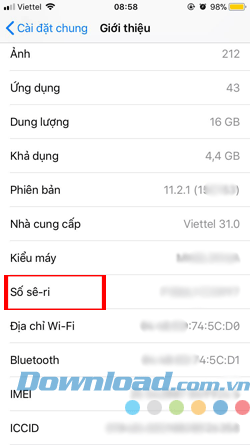
Truy cập vào trang web Checkcoverage của Apple và điền số serial trên thiết bị của bạn vào, phía dưới điền code của trang web.
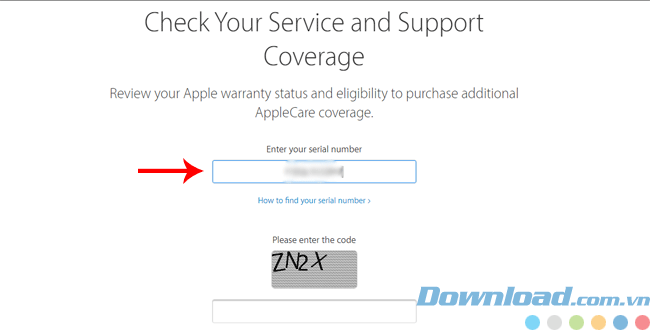
Vì điền số serial nên bạn chỉ kiểm tra được một thiết bị duy nhất đó thôi.
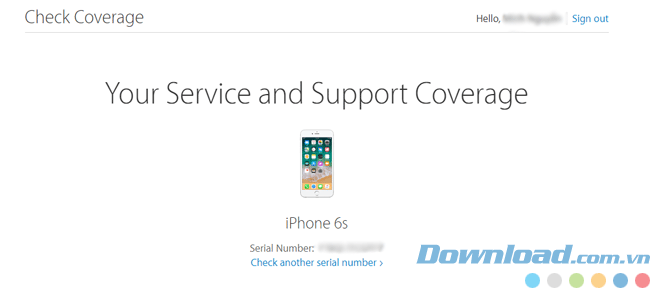
Kéo xuống dưới bạn sẽ thấy những thông tin như ngày mua, điện thoại hỗ trợ kỹ thuật, bảo hành và bảo hiểm kỹ thuật, ở đây hai mục là Telephone Technical Support: Điện thoại hỗ trợ kỹ thuật và mục Repairs and Service Coverage: Bảo hiểm và bảo hiểm dịch vụ đã hết hạn, biểu tượng chấm than trong vòng tròn vàng là dấu hiệu của điều đó.
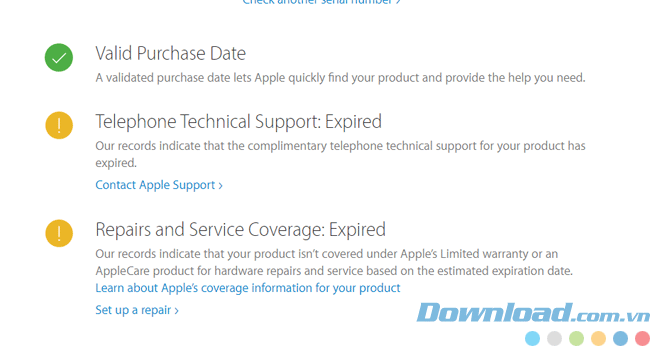
Bạn nào đi mua máy cũ mà muốn đăng nhập iCloud vào thiết bị thì chắc chắn sẽ có nhiều cửa hàng không đồng ý khi mà bạn chưa trả tiền mua máy, nhưng đã xác định mua máy cũ thì bạn nên kiểm tra chắc chắn điều này tuy rằng nó hơi mất thời gian, một cách nữa là bạn có thể kiểm tra bằng cách check trên website Checkcoverage của Apple, cách này sẽ tiện hơn khi bạn kiểm tra bằng số serial ở bên ngoài của vỏ máy, nó sẽ giúp bạn biết thiết bị này còn được Apple hỗ trợ hay không.
Hy vọng bài viết sẽ giúp ích cho các bạn.
Theo Nghị định 147/2024/ND-CP, bạn cần xác thực tài khoản trước khi sử dụng tính năng này. Chúng tôi sẽ gửi mã xác thực qua SMS hoặc Zalo tới số điện thoại mà bạn nhập dưới đây: